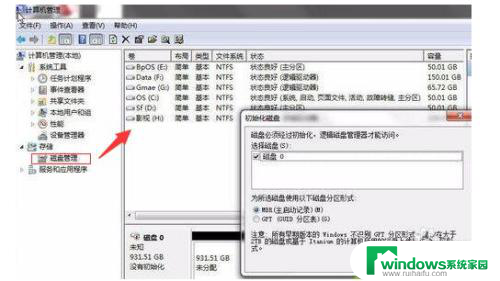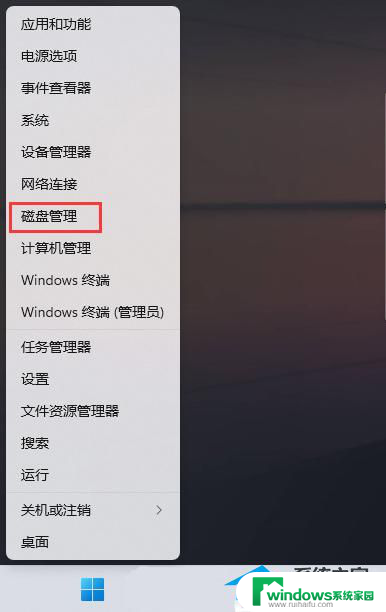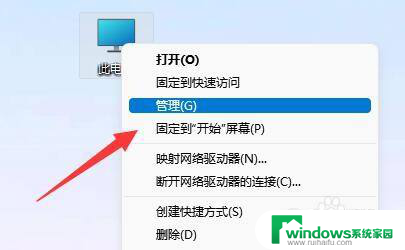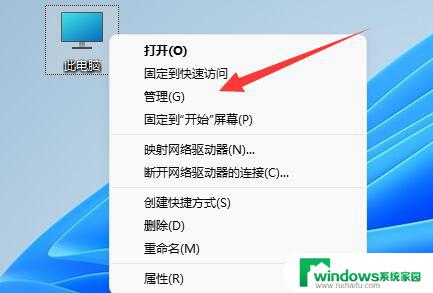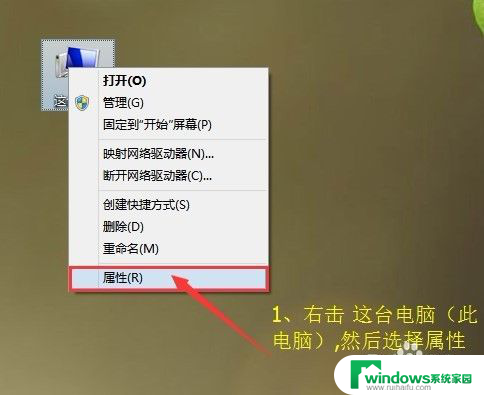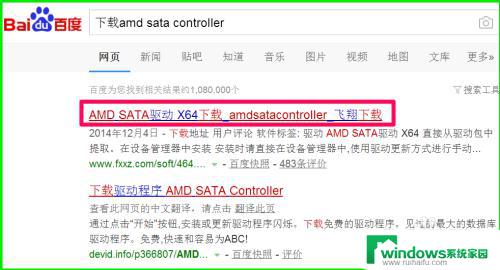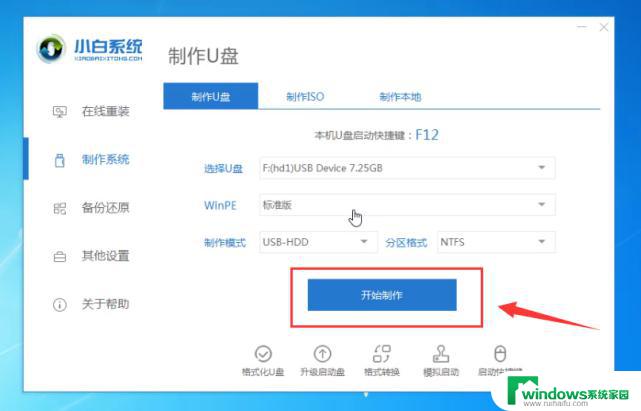电脑装系统识别不了硬盘怎么办 Win10系统无法识别硬盘怎么办
当我们在使用电脑的过程中,有时会遇到电脑无法识别硬盘的问题,特别是在安装或升级Win10系统时,这个问题可能会更加普遍。不用担心我们可以采取一些简单的措施来解决这个问题。在本文中我们将探讨一些解决方法,帮助大家解决电脑无法识别硬盘的困扰。无论是在安装系统还是日常使用中,这些方法都能帮助我们解决这个令人头疼的问题。
注意事项:
遇到了新安装硬盘找不到的情况,需要先到BIOS确认硬盘是否被识别。如果识别了,那就应该是系统安装的问题,如果没有被识别,那就是硬盘问题,win10系统,只能识别uefi格式的硬盘。
Win10电脑安装新硬盘后无法识别的解决教程:
图文教程一:
1、在我的电脑/计算机上,点击鼠标右键,选择管理。打开磁盘管理,从这时可以看到新加的硬盘
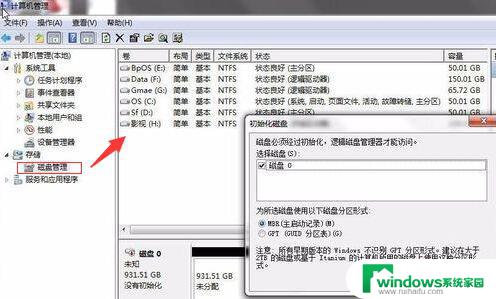
2、点击 新硬盘 系统会自动打开
初始化提示,大于2T,选GPT,返之 ,MBR。
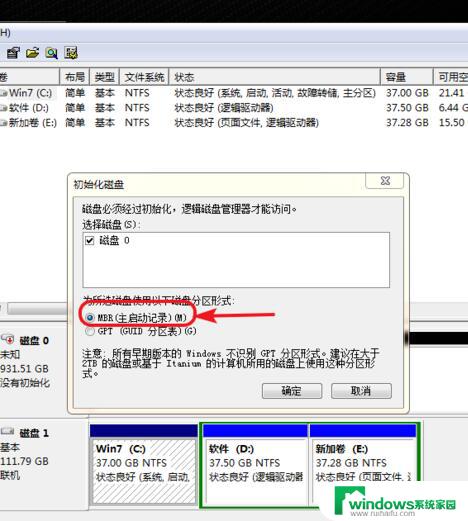
3、初始化很快就完成了,现在可以看到一个完全空的硬盘;
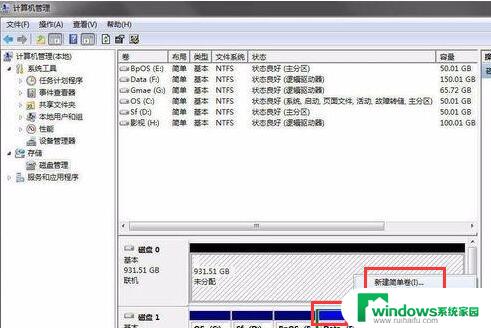
4、下面进行分区,只做个例子,具体大小,可自行分配;
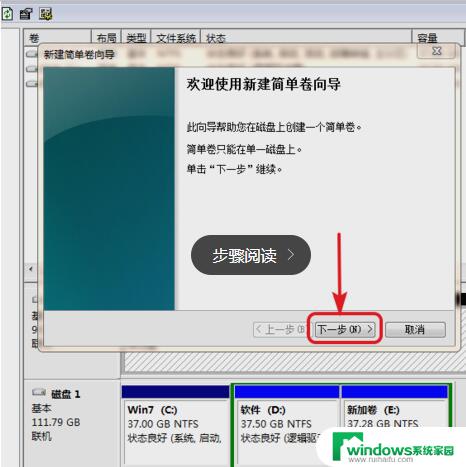
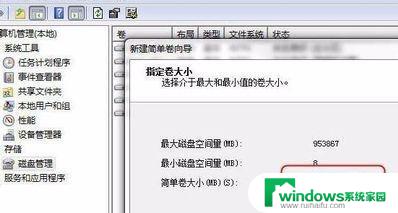
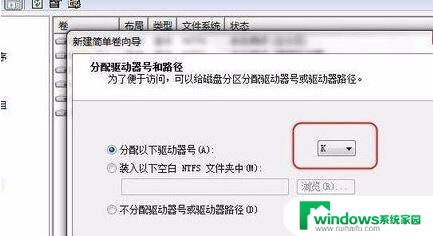
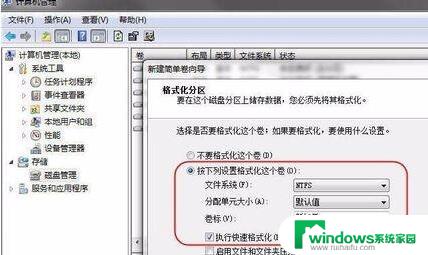
5、比如说,分个完整大小为50G的ntfs格式分区 ;
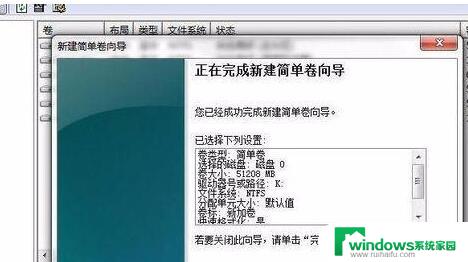
6、这样就有一个50G的 K盘,可以用了。剩余的容量,可重复以上步骤进行分区。建议不要分太多盘,1T的分3个左右,就好了。
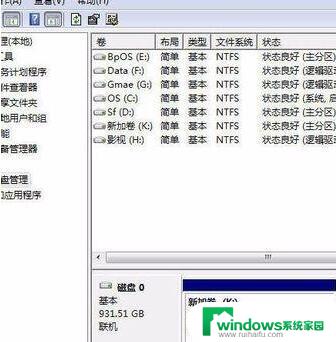
图文教程二:
1、从网络下载amd sata controller驱动,下载后将其解压出来
2、打开设备管理器,展开IDE ATA ATAPI控制器,接着右键栏目下系统自带的控制器并选择更新驱动程序,选择“浏览计算机以查找计算机驱动软件”
3、待安装完毕,就能够解决无法识别机械硬盘的问题了
以上就是电脑装系统无法识别硬盘的全部内容,如果遇到这种情况,你可以按照以上步骤解决,操作简单快速,一步到位。